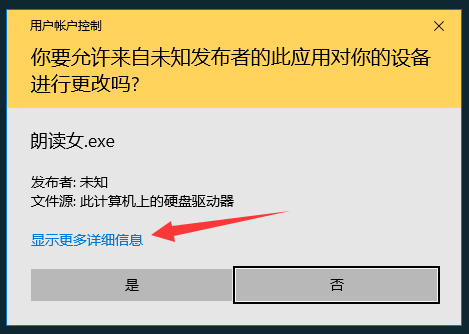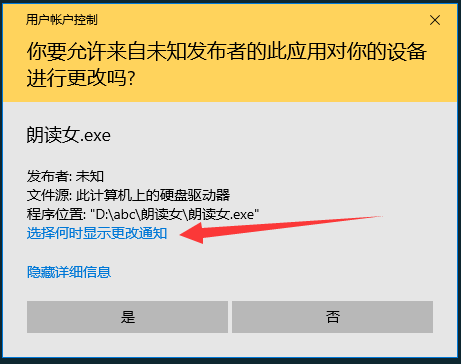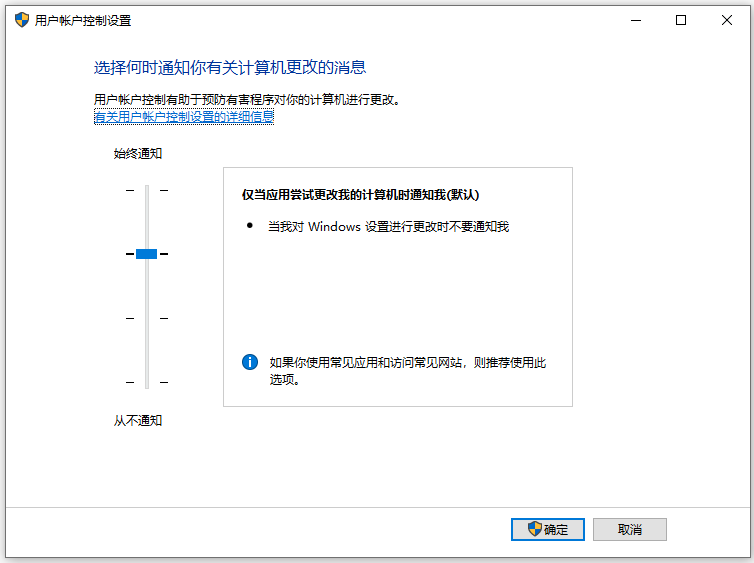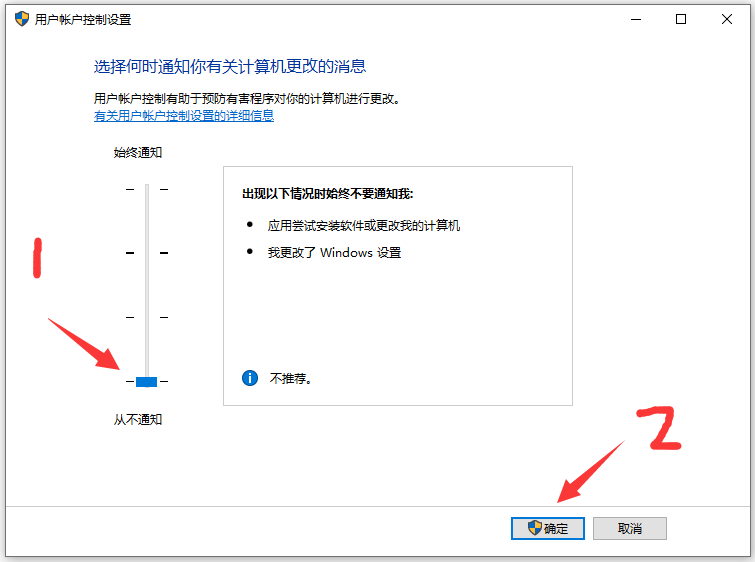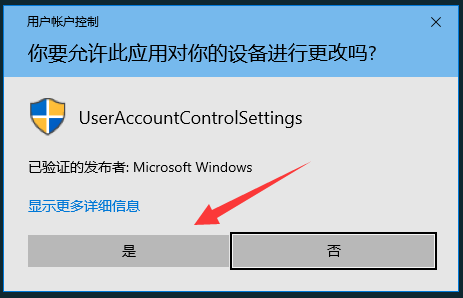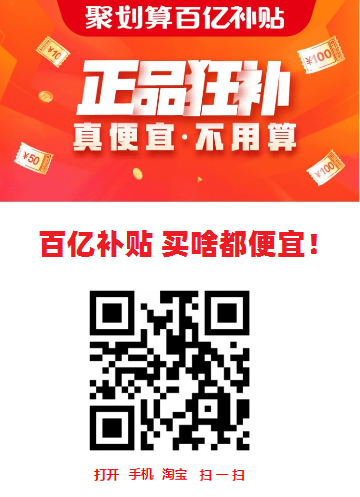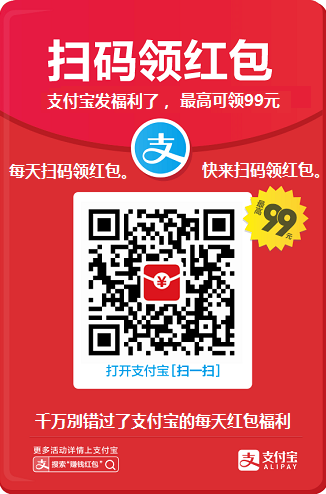Win10如何取消:你要允许来自未知发布者的此应用对你的设备进行更改吗?
Win10系统,很多程序一运行就会提示:你要允许来自未知发布者的此应用对你的设备进行更改吗?
每一次都要选择:是。才能正常运行软件!
如果系统要运行的程序很多,每天可能要点十几次或几十次这样的提示,真是太烦人了!
Win10如何才能取消:这样的提示窗口呢?
【Win10 如何取消】你要允许来自未知发布者的此应用对你的设备进行更改吗?
方法如下:
1.当系统提示:用户帐号控制时,点击【显示更多详情信息】。
2.然后,再点击【选择何时显示更改通知】。
3.然后会进入【用户帐号控制设置】,界面如下:
4.将默认的【始终通知】,调到最低的【从不通知】,再点击【确定】。
5.这时会出现提示【你要允许此应用对你的设备进行更改吗?】,选择【是】就行了。
ok,经过以上步骤的设置,以后你再打开你要用的软件就不会再有:
你要允许来自未知发布者的此应用对你的设备进行更改吗? 这样的提示窗口了。
标签: 你要允许来自未知发布者的此应用对你的设备进行更改吗?